Win7旗舰版如何关闭Aero Shake?Aero Shake功能的关闭方法
我们经常会缩小窗口或者将其还原,通常使用的是“win+D”这个快捷键,但是在Win7旗舰版当中有个“Aero Shake”的功能,只需通过鼠标选中窗口上下或者左右摇晃就可以缩小窗口,看似方便,对于很多人来说没有什么作用,那么要如何关闭这个功能呢?下面小编就跟

更新日期:2025-06-05
来源:系统之家
Aero Shake是一个可以通过鼠标来对窗口大小位置进行操作的一个功能,但是有的用户在使用Win7系统的过程中,不喜欢这个功能,由于对Win7系统不是很了解,所以不知道怎么关闭这个功能,下面教给大家关闭的方法,希望可以帮到大家。
详细如下:
1、“win+r”打开运行窗口;
2、输入“gpedit.msc”打开本地策略组;
3、依次打开“用户配置→管理模块→桌面”;
4、选项“关闭Aero Shake窗口最大化最小化鼠标手势”;
5、点选“已启用”就可以关闭这项功能。
以上就是Win7旗舰版如何关闭Aero Shake的方法,希望可以帮助到你。
Win7旗舰版如何关闭Aero Shake?Aero Shake功能的关闭方法
我们经常会缩小窗口或者将其还原,通常使用的是“win+D”这个快捷键,但是在Win7旗舰版当中有个“Aero Shake”的功能,只需通过鼠标选中窗口上下或者左右摇晃就可以缩小窗口,看似方便,对于很多人来说没有什么作用,那么要如何关闭这个功能呢?下面小编就跟

Win7系统Aero特效无法显示怎么办
Win7系统Aero特效无法显示怎么办?win7系统以稳定的运行状态深受大家喜欢。但是在使用的过程中还是会遇到一些问题,比如说Win7系统Aero特效无法显示,遇到这种情况要怎么办呢?
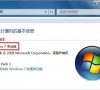
Win7如何开启Aero特效?Win7开启Aero效果的三个方法
其实Win7系统里有个超好用的桌面效果,就是Aero效果啦!这个效果可以把你的系统界面变得有点透明,看起来会比较舒服哦。不过有些新手可能不知道怎么开这个功能,没关系,让我来教你们三个方法吧!想要试试的朋友可别错过了哦!

win7aero效果要如何打开?打开win7aero效果的方法教程?
win7的aero特效是桌面透明毛玻璃的显示效果,开启它会让人有震撼的感觉,既真实又立体,真是很棒的一种特效。那想在自己的电脑上开启aero特效,但是不知道怎么设置

Win7系统如何设置Aero效果?Win7设置Aero效果的方法
在Win7系统之中有一个很漂亮的电脑桌面效果,那就是Aero效果,该效果主要是可以将用户的系统界面变得较为透明化,那么Win7系统中的Aero效果要怎么打开呢?下面就和小编一起来看看操作步骤吧。

win7aero效果怎么打开?win7aero效果开启教程
Win7aero效果是一款非常好看的桌面效果。很多用户看到后都想在电脑上打开,但是不知道怎么设置。我们来看看详细的教程。

aero效果是什么?Win7系统aero效果无法启动的修复方法
说到aero效果很多用户都会懵逼,这是什么东西,其实这是Win7系统上透明的毛玻璃效果,让win7的界面变得更加美观,近来有用户反馈aero效果失效,这要如何修复?别着急,其实方法很简单,下面小编就跟大家分享一下Win7系统aero效果无法启动的修复方法。

Win7系统Aero特效无法显示怎么办?win7系统Aero特效无法显示的解决方法
Win7系统Aero特效无法显示怎么办?win7电脑作为我们最常用的电脑系统之一,以稳定的运行状态深受大家喜欢。但是在使用的过程中还是会遇到一些问题,比如说Win7系统Aero特效无法显示,遇到这种情况要怎么办呢?下面小编就带着大家一起看一下吧!

Win7旗舰版系统怎么开启aero效果?Win7电脑开启aero特效的方法
Win7旗舰版系统怎么开启aero效果?如果开启aero特效的话可能会占用一些内存,但是aero特效能够让系统更加美观动感,但是很多的用户不知道如何开启aero效果?下面小编就和大家分享一下Win7电脑开启aero特效的方法,快来看看吧!

Win7旗舰版开启aero特效的方法
aero特效是win7自带的一种更具有动感的界面效果,相比XP来说更为美观漂亮,但是显得比较耗内存。如果自己的内存足够的话,可以试试这个特效,那么今天就给大家分享下开启aero特效的方法。

Win7Aero效果如何打开?
在Win7系统之中,有一个很漂亮的电脑桌面效果,那就是Aero效果,这个效果能使得系统的界面变得较为透明化,那么该Win7系统Aero效果如何打开呢?下面就和小编一起来看看Aero效果的打开办法吧。

Win7如何设置Aero效果?Win7设置Aero效果的方法
在Win7系统之中有一个很漂亮的电脑桌面效果,那就是Aero效果,这个效果能使得系统的界面变得较为透明化,那么Win7系统中的Aero效果要怎么打开呢?下面就和小编一起来看看操作步骤吧。
